
 عبد الرحيم يونس
مشاركة 1
في 25 أبريل 2008 09:31 ص
عبد الرحيم يونس
مشاركة 1
في 25 أبريل 2008 09:31 ص
درس - التعرف على مكونات واجهة XSI .. الجزء 1
مستوى الدرس : مبتدىء
الجزء الاول:
في هذا الجزء سوف نتعرف على أحدث السمات الخاصة بواجهة الاستخدام في برنامج Softimage|XSI مع تقديم بعض التعليمات والإرشادات التي تساعد في سهولة التعامل مع الواجهة دون أي شعور بالحيرة أو الارتباك.
* نوافذ العرض (Viewports): عبارة عن أربعة إطارات منفصلة معروضة داخل المشهد، يعرض كل منها المساقط التالية من المشهد: المسقط العلوي (Top) والمسقط الأمامي (Front) والمسقط اليميني (Right) والمسقط المنظوري (User).
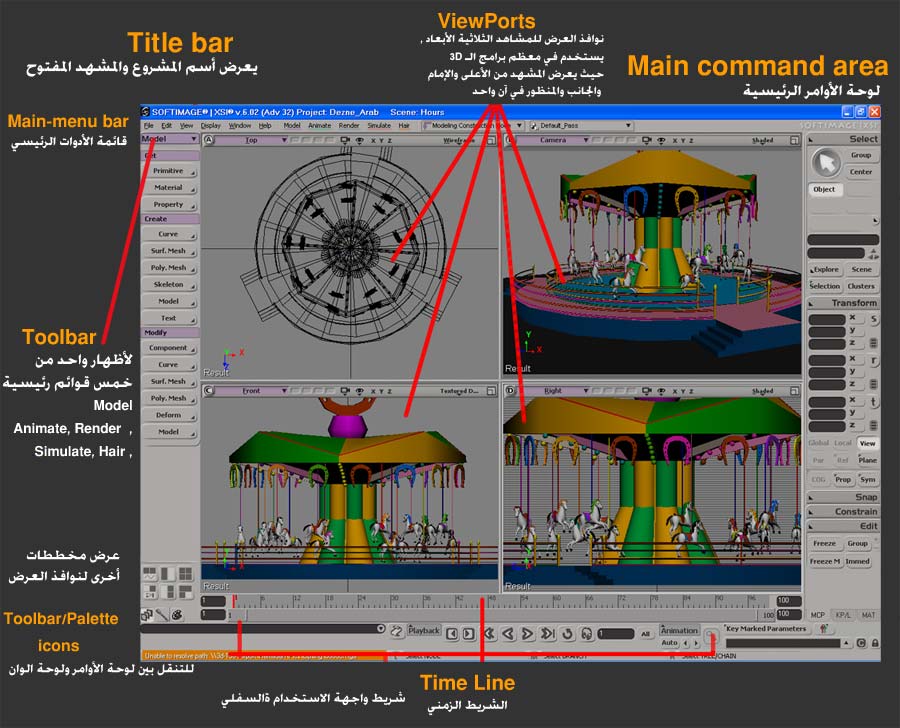
وبالامكان تكبير كل منفذ للعمل فيه وذلك أما عن طريق النقر على الأيقونة الموجودة في أعلى يمين كل نافذة.
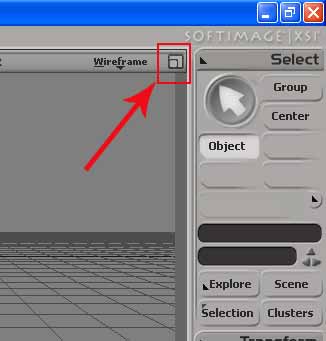
أو الضغط على المفتاح F12 من لوحة المفاتيح من كل نافذة.
* لوحة الأوامر (Main Command Area):
تعد لوحة التحكم الرئيسية وتوجد على يمين شاشات العرض الأربعة.
كما تشتمل هذه اللوحة على خمس أيقونات على هيئة علامات تبويب.
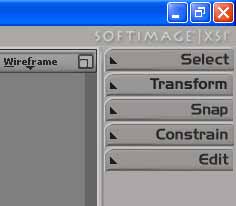
حيث يمكنك النقر على أي أيقونة بالزر اليمين ليتم عرض اللوحة الخاصة بها، تحتوي كل لوحة من تلك اللوحات على قوائم منبثقة تتضمن أوامر.
* شريط القوائم: تعد المصدر الافتراضي الذي يتم من خلاله الوصول إلى الغالبية العظمى من الأوامر.
* شريط واجهة الاستخدام السفلي: يوجد على امتداد الحافة السفلية من أطار واجهة الاستخدام، ويحتوي على مجموعة متنوعة من عناصر التحكم.
رؤية المشهد: يمكنك استخدام المفتاح S مع الزر الأيسر للفأرة أو الزر الأوسط العجلة أو الزر الأيمن لتحريك المشهد Track أو تدويره Tumble أو تقريبه وإبعاده Dolly. لتغير نمط الرؤية استخدم الاختصارات المفتاحية التالية:
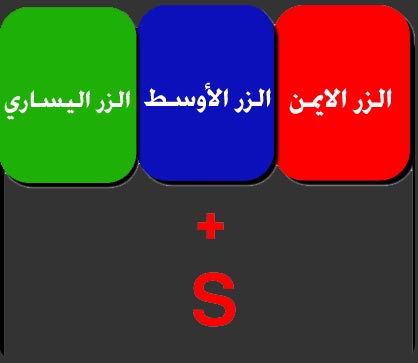
تدوير المشهد الزر الأيمن للفأرة + S، تحريك المشهد الزر الأيسر للفأرة + S، تقريب المشهد وأبعاده الزر الأوسط للفارة + S.
يمكنك أيضاً التراجع عن التغيرات التي تجريها على نمط رؤية المشهد، أو إلغاء عمليات التراجع (الإعادة) مستخدماً الاختصارات المفتاحية التالية:
للتراجع Undo: المفتاح Alt + Z للإعادة Redo : المفتاح Alt + Y
يوجد في برنامج XSI خمس مجموعات من القوائم الرئيسية هي:
قائمة البناء Model ومجموعة قوائم الحركة Animate ومجموعة قوائم المحاكاة Simulate ومجموعة قوائم التصيير Render ومجموعة قوائم Hair.
تسمح لك مجموعات القوائم هذه بالوصول إلى الأدوات الموجودة في كل منها بما يوافق سير العمل . لتغيير مجموعة القوائم باستخدام المفاتيح الوظيفية :
-------------------------------------------------------------------------
اضغط المفتاح (1) للانتقال إلى مجموعة قوائم التصميم Model
-------------------------------------------------------------------------
اضغط المفتاح (2) للانتقال إلى مجموعة قوائم الحركة Animate
-------------------------------------------------------------------------
اضغط المفتاح (3) للانتقال إلى مجموعة قوائم التصيير Render
-------------------------------------------------------------------------
اضغط المفتاح (4) للانتقال إلى مجموعة قوائم الديناميك Simulate
-------------------------------------------------------------------------
اضغط المفتاح (Ctrl+2) للانتقال إلى مجموعة قوائم الشعر Hair
-------------------------------------------------------------------------

يتبع...
مستوى الدرس : مبتدىء
الجزء الاول:
في هذا الجزء سوف نتعرف على أحدث السمات الخاصة بواجهة الاستخدام في برنامج Softimage|XSI مع تقديم بعض التعليمات والإرشادات التي تساعد في سهولة التعامل مع الواجهة دون أي شعور بالحيرة أو الارتباك.
* نوافذ العرض (Viewports): عبارة عن أربعة إطارات منفصلة معروضة داخل المشهد، يعرض كل منها المساقط التالية من المشهد: المسقط العلوي (Top) والمسقط الأمامي (Front) والمسقط اليميني (Right) والمسقط المنظوري (User).
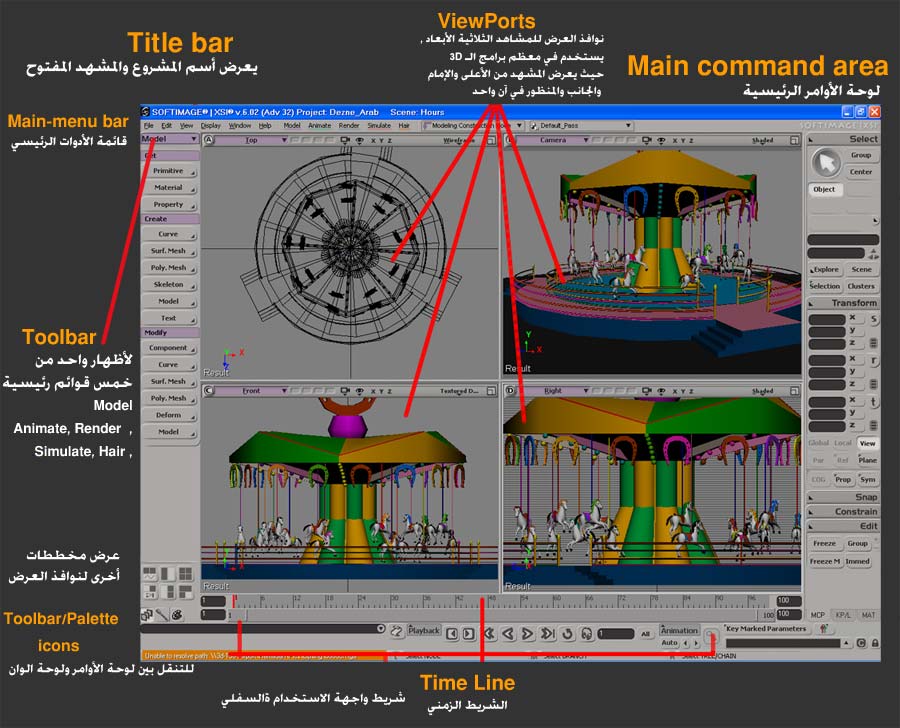
وبالامكان تكبير كل منفذ للعمل فيه وذلك أما عن طريق النقر على الأيقونة الموجودة في أعلى يمين كل نافذة.
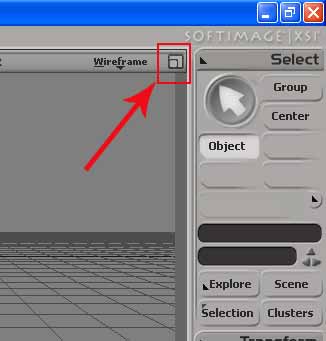
أو الضغط على المفتاح F12 من لوحة المفاتيح من كل نافذة.
* لوحة الأوامر (Main Command Area):
تعد لوحة التحكم الرئيسية وتوجد على يمين شاشات العرض الأربعة.
كما تشتمل هذه اللوحة على خمس أيقونات على هيئة علامات تبويب.
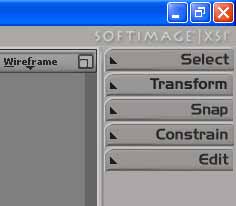
حيث يمكنك النقر على أي أيقونة بالزر اليمين ليتم عرض اللوحة الخاصة بها، تحتوي كل لوحة من تلك اللوحات على قوائم منبثقة تتضمن أوامر.
* شريط القوائم: تعد المصدر الافتراضي الذي يتم من خلاله الوصول إلى الغالبية العظمى من الأوامر.
* شريط واجهة الاستخدام السفلي: يوجد على امتداد الحافة السفلية من أطار واجهة الاستخدام، ويحتوي على مجموعة متنوعة من عناصر التحكم.
رؤية المشهد: يمكنك استخدام المفتاح S مع الزر الأيسر للفأرة أو الزر الأوسط العجلة أو الزر الأيمن لتحريك المشهد Track أو تدويره Tumble أو تقريبه وإبعاده Dolly. لتغير نمط الرؤية استخدم الاختصارات المفتاحية التالية:
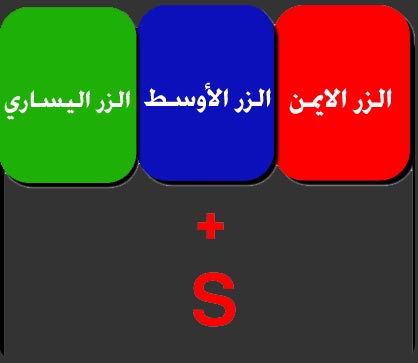
تدوير المشهد الزر الأيمن للفأرة + S، تحريك المشهد الزر الأيسر للفأرة + S، تقريب المشهد وأبعاده الزر الأوسط للفارة + S.
يمكنك أيضاً التراجع عن التغيرات التي تجريها على نمط رؤية المشهد، أو إلغاء عمليات التراجع (الإعادة) مستخدماً الاختصارات المفتاحية التالية:
للتراجع Undo: المفتاح Alt + Z للإعادة Redo : المفتاح Alt + Y
يوجد في برنامج XSI خمس مجموعات من القوائم الرئيسية هي:
قائمة البناء Model ومجموعة قوائم الحركة Animate ومجموعة قوائم المحاكاة Simulate ومجموعة قوائم التصيير Render ومجموعة قوائم Hair.
تسمح لك مجموعات القوائم هذه بالوصول إلى الأدوات الموجودة في كل منها بما يوافق سير العمل . لتغيير مجموعة القوائم باستخدام المفاتيح الوظيفية :
-------------------------------------------------------------------------
اضغط المفتاح (1) للانتقال إلى مجموعة قوائم التصميم Model
-------------------------------------------------------------------------
اضغط المفتاح (2) للانتقال إلى مجموعة قوائم الحركة Animate
-------------------------------------------------------------------------
اضغط المفتاح (3) للانتقال إلى مجموعة قوائم التصيير Render
-------------------------------------------------------------------------
اضغط المفتاح (4) للانتقال إلى مجموعة قوائم الديناميك Simulate
-------------------------------------------------------------------------
اضغط المفتاح (Ctrl+2) للانتقال إلى مجموعة قوائم الشعر Hair
-------------------------------------------------------------------------

يتبع...
عبدالرحيم يونس

 عبد الرحيم يونس
مشاركة 2
في 25 أبريل 2008 09:41 ص
عبد الرحيم يونس
مشاركة 2
في 25 أبريل 2008 09:41 ص
تتمة...
التخطيطات المحفوظة

عندما تصبح متآلفاً أكثر على العمل مع XSI ستحتاج إلى مجموعة من التخطيطات الجاهزة، أو تخطيطات أنت ستقوم بضبطها جزئياً بما يناسب سير العمل. على سبيل المثال قد تحتاج إلى تخطيط يحتوي على النافذة Camera والنافذة Animation Editor والنافذة Schematic.
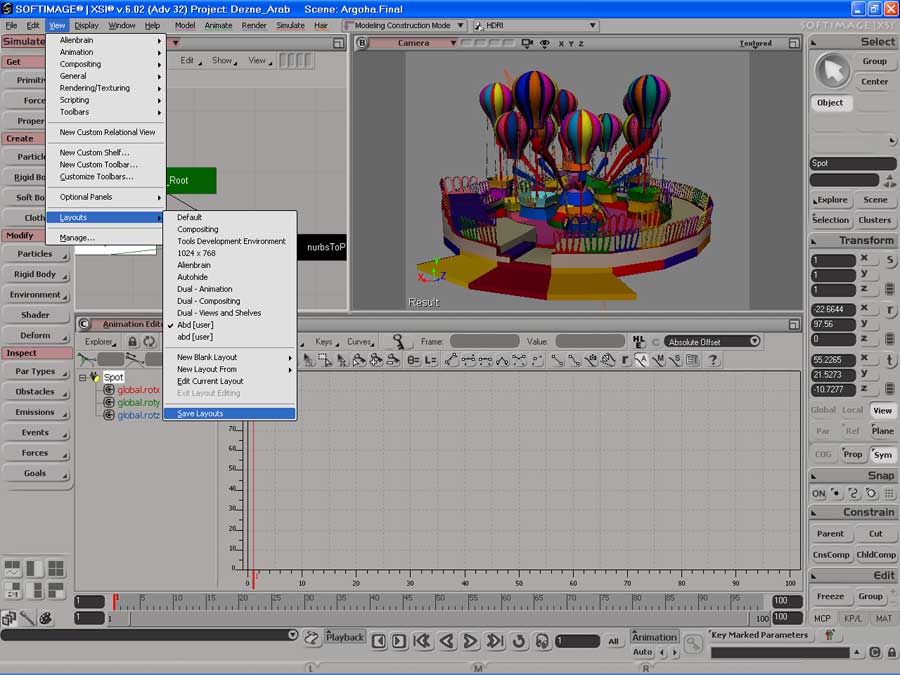
ولحفظ هذا التخطيط افتح القائمة View > Layouts > Save Layouts ولتطبيق هذا التخطيط أفتح القائمة View > Layouts وستجدها ضمن التخطيطات الجاهزة.
طريقة أنشاء مشروع في Softimage|XSI:
أن الخطوة الأولى في أي مشهد في Softimage|XSI هي بناء عناصر المشهد، وذلك من قائمة File، ثم أختر New Project، في نافذة اختيارات New Project، أكتب أسم لكل مشروع (شي مثل Serag) في مربع نص Project Name، أما في مربع النص Location نحدد محرك القرص الصلب الذي سيتم حفظ المشروع فيه.
أذاً يحتوي المشروع على عدة مجلدات (أو أفرع) من المعلومات عن المشهد حيث تم تخزين ملفك، مجلد لوظائف المعالجة Render_Pictures، حفظ المشهد Scenes، حفظ الصور الخاصة بالمشهد Pictures.
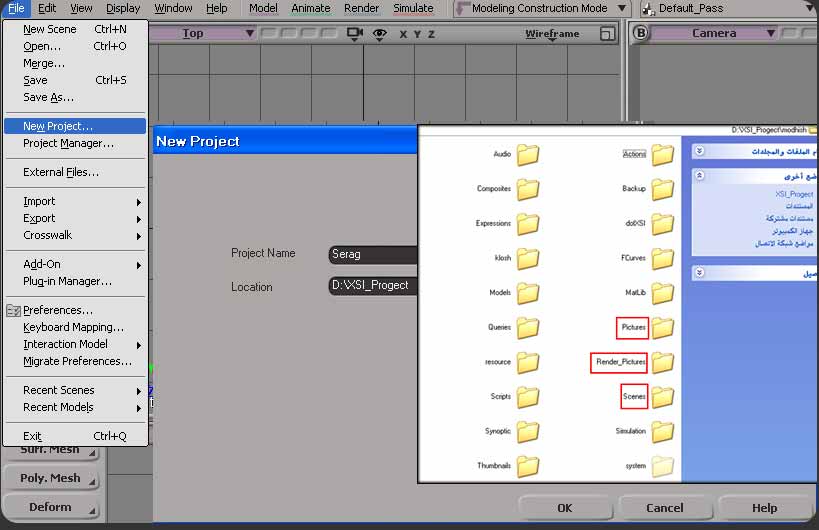
أذاً هناك خطوتين للحفظ، حفظ المشروع (الذي يحتوي جميع الأماكن المناسبة للـ XSI لتخزين معلومات المشروع)، ثم تحفظ ملف المشهد الفعلي.
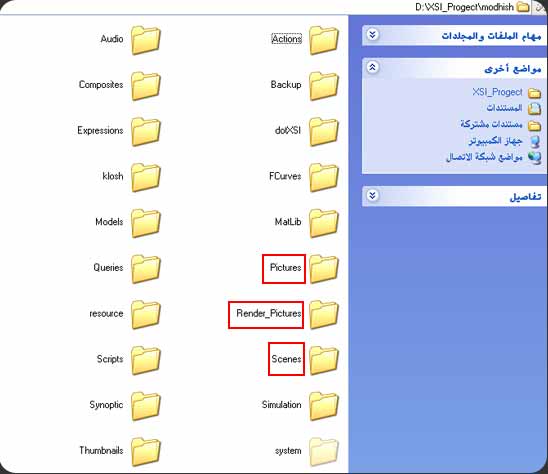
مفاتيح الاختصار في Softimage|XSI:
يعد أستخدام مفاتيح الاختصارات أحد أهم الأمور للعمل بشكل سريع في XSI إليك بعض هذه الوظائف :
يضع مفتاح X برنامج XSI في وضع Scale.
يضع مفتاح C برنامج XSI في وضع Rotate.
يضع مفتاح V برنامج XSI في وضع Move.
يضع مفتاح B برنامج XSI في وضع Scale - Rotate - Move.
وضع الماوس مع سحب الكرات Scale - وضع الماوس على الأوجه Move - وضع الماوس على الحواف Rotate.
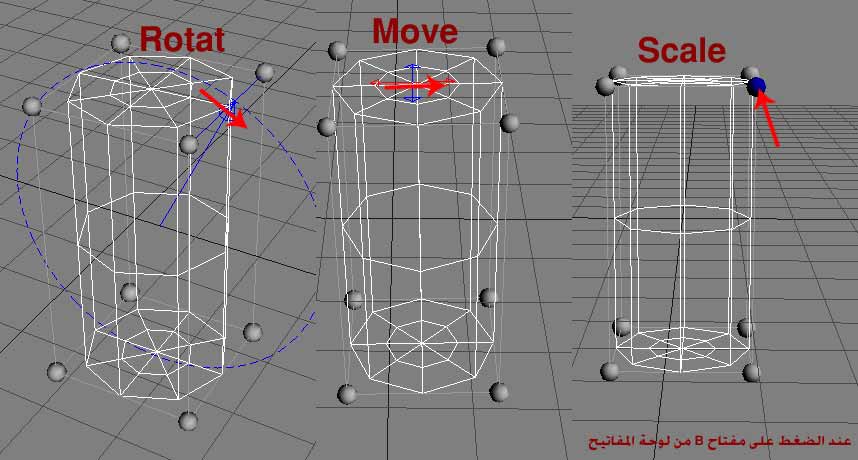
يتبع...
التخطيطات المحفوظة

عندما تصبح متآلفاً أكثر على العمل مع XSI ستحتاج إلى مجموعة من التخطيطات الجاهزة، أو تخطيطات أنت ستقوم بضبطها جزئياً بما يناسب سير العمل. على سبيل المثال قد تحتاج إلى تخطيط يحتوي على النافذة Camera والنافذة Animation Editor والنافذة Schematic.
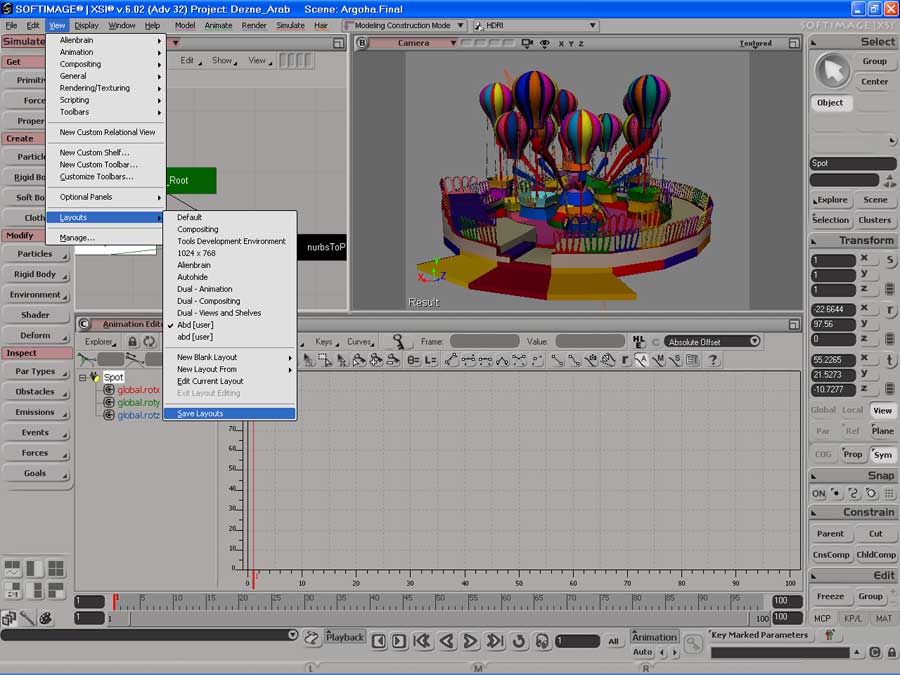
ولحفظ هذا التخطيط افتح القائمة View > Layouts > Save Layouts ولتطبيق هذا التخطيط أفتح القائمة View > Layouts وستجدها ضمن التخطيطات الجاهزة.
طريقة أنشاء مشروع في Softimage|XSI:
أن الخطوة الأولى في أي مشهد في Softimage|XSI هي بناء عناصر المشهد، وذلك من قائمة File، ثم أختر New Project، في نافذة اختيارات New Project، أكتب أسم لكل مشروع (شي مثل Serag) في مربع نص Project Name، أما في مربع النص Location نحدد محرك القرص الصلب الذي سيتم حفظ المشروع فيه.
أذاً يحتوي المشروع على عدة مجلدات (أو أفرع) من المعلومات عن المشهد حيث تم تخزين ملفك، مجلد لوظائف المعالجة Render_Pictures، حفظ المشهد Scenes، حفظ الصور الخاصة بالمشهد Pictures.
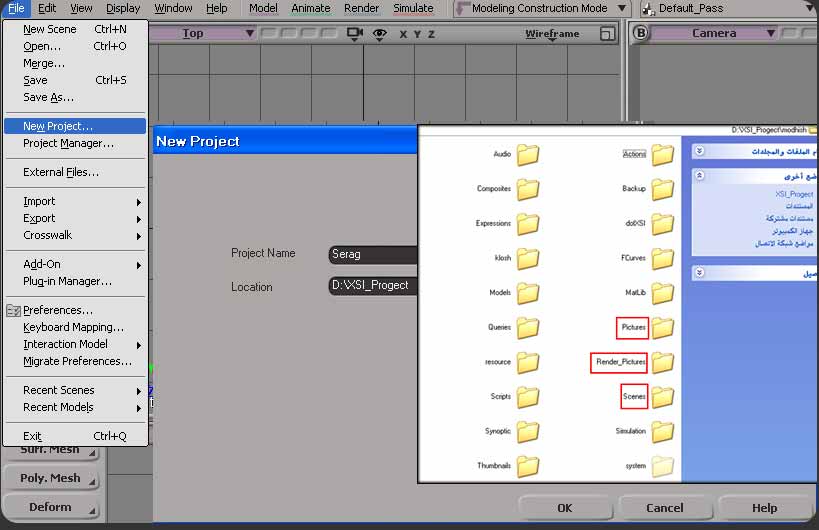
أذاً هناك خطوتين للحفظ، حفظ المشروع (الذي يحتوي جميع الأماكن المناسبة للـ XSI لتخزين معلومات المشروع)، ثم تحفظ ملف المشهد الفعلي.
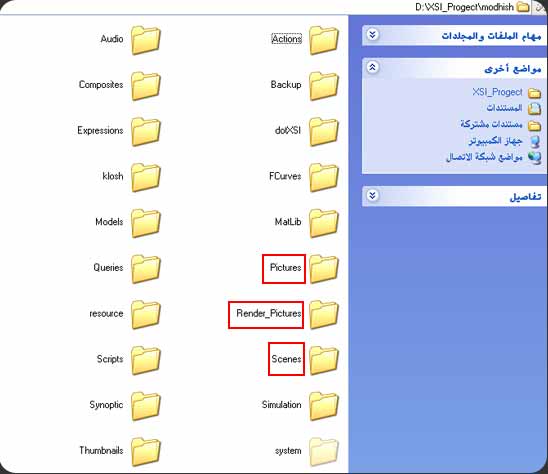
مفاتيح الاختصار في Softimage|XSI:
يعد أستخدام مفاتيح الاختصارات أحد أهم الأمور للعمل بشكل سريع في XSI إليك بعض هذه الوظائف :
يضع مفتاح X برنامج XSI في وضع Scale.
يضع مفتاح C برنامج XSI في وضع Rotate.
يضع مفتاح V برنامج XSI في وضع Move.
يضع مفتاح B برنامج XSI في وضع Scale - Rotate - Move.
وضع الماوس مع سحب الكرات Scale - وضع الماوس على الأوجه Move - وضع الماوس على الحواف Rotate.
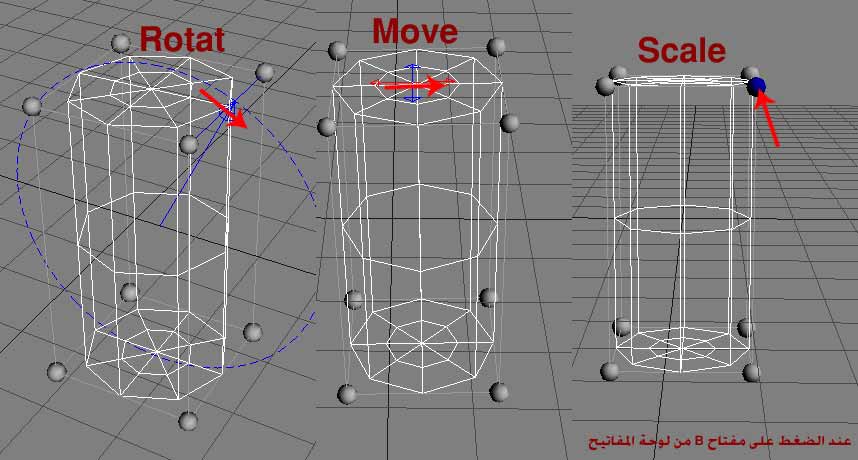
يتبع...
عبدالرحيم يونس

 عبد الرحيم يونس
مشاركة 3
في 25 أبريل 2008 10:45 ص
عبد الرحيم يونس
مشاركة 3
في 25 أبريل 2008 10:45 ص
تتمة...
* يضع مفتاح T برنامج XSI في نظام تحديد النقاط Point.
* يضع مفتاح I برنامج XSI في نظام تحديد الحواف Edge.
* يضع مفتاح U برنامج XSI في نظام تحديد الأوجه Polygon.
* يضع مفتاح E برنامج XSI في نظام تحديد الحواف Edge وذلك بتحديد مجموعة من الحواف معاً.
* يضع مفتاح Y برنامج XSI في نظام تحديد الأوجه Polygon وذلك بتحديد مجموعة من الأوجه معاً.
* لتحديد مكونات الجسم Polygon, Edge, Point المتواجدة على نفس الصف يكفي أن نحدد أول سطح أو نقطة أو حافة ثم نضغط على مفتاح Ctrl ونختار مكون أخر على نفس الصف.
* لتحديد مكونات الجسم Polygon, Edge, Point المتواجدة على نفس الصف يكفي أن نحدد أول سطح أو نقطة أو حافة ثم نضغط على مفتاح Alt ونختار مكون المراد أن يقف التحديد عنده.

يتطلب استخدام العديد من الإمكانيات تنفيذها من خلال بعض الطرق المختصرة من لوحة المفاتيح . للتراجع Undo المفتاح Ctrl + Z للإعادة Redo المفتاح Ctrl + Y.
المفتاح F اختصاراً لـ Frame Selection : لتقريب الكاميرا الى الجسم المحدد أو مكونات الجسم المحدد.
المفتاح A اختصاراً لـ Frame All : لجعل الكاميرا تظهر كل الأجسام ضمن المشهد View Port.
المفتاح R اختصاراً لـ Reset : لإرجاع الكاميرا في مشهد الرؤية إلى الوضع الافتراضي.
* يضع مفتاح T برنامج XSI في نظام تحديد النقاط Point.
* يضع مفتاح I برنامج XSI في نظام تحديد الحواف Edge.
* يضع مفتاح U برنامج XSI في نظام تحديد الأوجه Polygon.
* يضع مفتاح E برنامج XSI في نظام تحديد الحواف Edge وذلك بتحديد مجموعة من الحواف معاً.
* يضع مفتاح Y برنامج XSI في نظام تحديد الأوجه Polygon وذلك بتحديد مجموعة من الأوجه معاً.
* لتحديد مكونات الجسم Polygon, Edge, Point المتواجدة على نفس الصف يكفي أن نحدد أول سطح أو نقطة أو حافة ثم نضغط على مفتاح Ctrl ونختار مكون أخر على نفس الصف.
* لتحديد مكونات الجسم Polygon, Edge, Point المتواجدة على نفس الصف يكفي أن نحدد أول سطح أو نقطة أو حافة ثم نضغط على مفتاح Alt ونختار مكون المراد أن يقف التحديد عنده.

يتطلب استخدام العديد من الإمكانيات تنفيذها من خلال بعض الطرق المختصرة من لوحة المفاتيح . للتراجع Undo المفتاح Ctrl + Z للإعادة Redo المفتاح Ctrl + Y.
المفتاح F اختصاراً لـ Frame Selection : لتقريب الكاميرا الى الجسم المحدد أو مكونات الجسم المحدد.
المفتاح A اختصاراً لـ Frame All : لجعل الكاميرا تظهر كل الأجسام ضمن المشهد View Port.
المفتاح R اختصاراً لـ Reset : لإرجاع الكاميرا في مشهد الرؤية إلى الوضع الافتراضي.
عبدالرحيم يونس